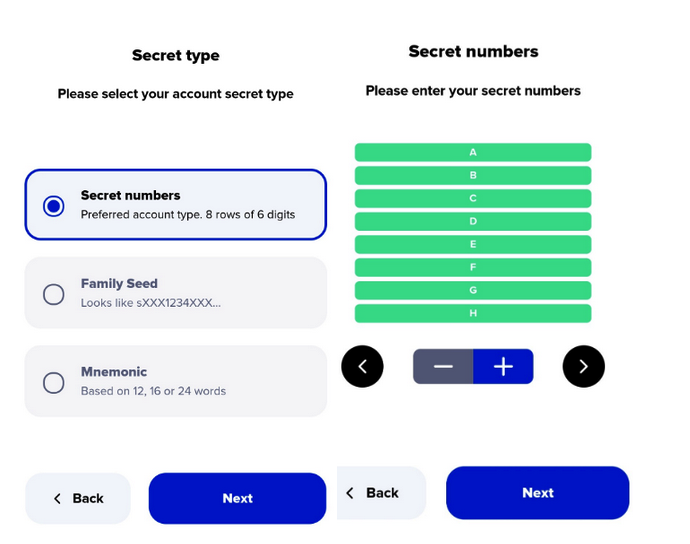En plånbok har både fördelar och nackdelar - det är nödvändigt att väga allt för och emot för att fatta beslutet om att använda just den för att kontrollera sina XRP.
| Fördelar | Nackdelar |
| Stöd för multiparty-underteckning gör det möjligt att ställa in flera skyddsnivåer för transaktioner, vilket avsevärt ökar säkerheten. Plånboken erbjuder också biometrisk autentisering (Face ID, fingeravtryck) för att skydda tillgångarna. | Vid förlust av privata nycklar kan användaren bli av med sina tillgångar, men detta är typiskt för alla icke-kustiodiala plånböcker. |
| Förutom XRP-nätverket är Xaman också integrerat med andra plattformar som arbetar på XRP Ledger, till exempel Xahau. Plånboken stöder mer än 8300 tokens. | I plånboken finns det inget stöd för stora digitala tillgångar som BTC och ETH och många andra efterfrågade kryptovalutor, vilket kan begränsa dess användare. |
| Appen är tillgänglig för Android och iOS, har en enkel och intuitiv gränssnitt. | För att använda plånbokens alla funktioner fullt ut måste användaren ha mer tekniska färdigheter och förståelse för hur XRP Ledger-blockkedjan fungerar. |
| Transaktionsavgiften är minimal, vilket gör plånboken attraktiv för regelbundna användare av XRP. | Xaman fungerar inte på surfplattor som Apple iPad eftersom dess gränssnitt inte är anpassat för olika skärmstorlekar och många liknande enheter stödjer inte NFC. |
Så här skapar du ett konto på Xaman
Xaman Wallet är kompatibel med mobila enheter som kör Android 7 och iOS 13 (på alla modeller från iPhone 7) och högre. Installation av kryptovaluta plånboken tar högst 10 minuter. Det rekommenderas att noggrant läsa all information som kommer att dyka upp i tipsen.
Ш Schritt 1: Ladda ner
Du kan ladda ner den senaste versionen av Xaman Wallet från Google Play och App Store. Säkerhetslänkar för nedladdning finns på den officiella plånbokens webbplats.
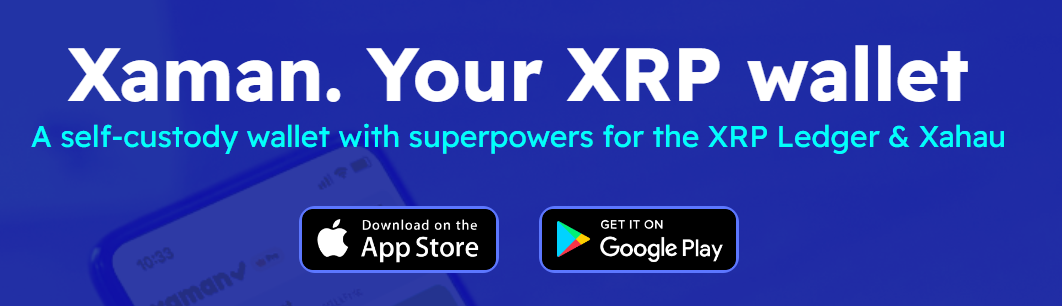
Steg 2: Skapa konto
Öppna appen efter installationen på enheten. Välkomstskärmen visas. Tryck på knappen «Start» för att börja använda plånboken.
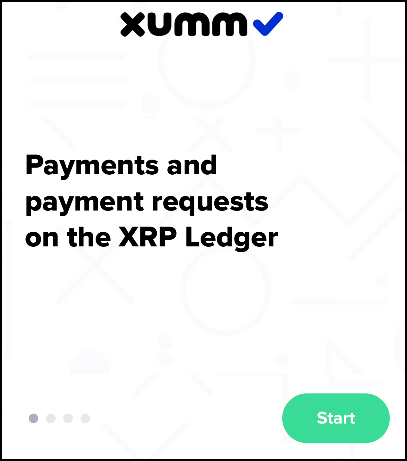
Шritt 3: Skapa ett lösenord
På skärmen kommer ett fönster med 'Skapa lösenord' att dyka upp, vilket kommer att begäras vid inloggning i appen. Klicka på 'Starta' och skapa en 6-siffrig digitalkod. För ökad säkerhet bör lösenordet bestå av slumpmässiga, unika siffror. För att bekräfta, klicka på 'Nästa', skriv in koden igen, se till att du har kommit ihåg den, och tryck sedan på 'Spara'.
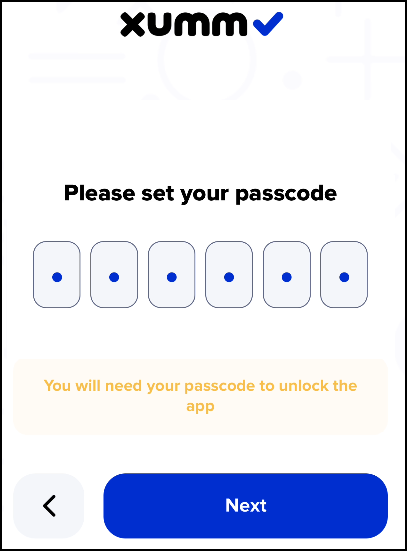
Steg 4: Biometri
Nästa skärm för inställningar är biometrisk autentisering. Om du vill få åtkomst till appen och bekräfta transaktioner med hjälp av fingeravtryck, tryck på "Ja". Du kan när som helst stänga av denna funktion i framtiden.
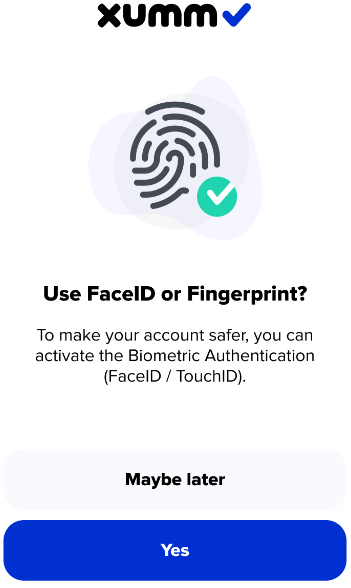
Steg 5: Push-notiser
Om du vill ta emot popup-meddelanden från appen, klicka på «Ja».
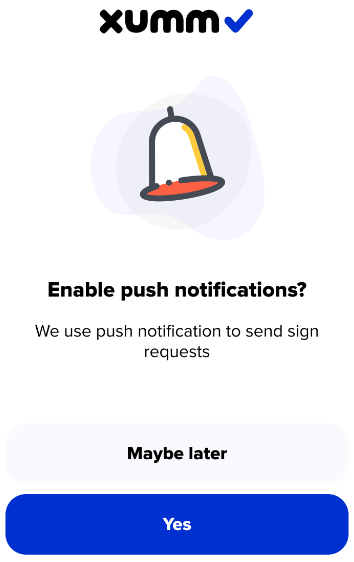
ШStep 6: Utbildning
De följande 9 skärmarna handlar om funktionerna för att arbeta med plånboken. Läs noga informationen på varje sida, tryck på «Jag förstår» för att bekräfta, och slutligen – «Bekräfta».
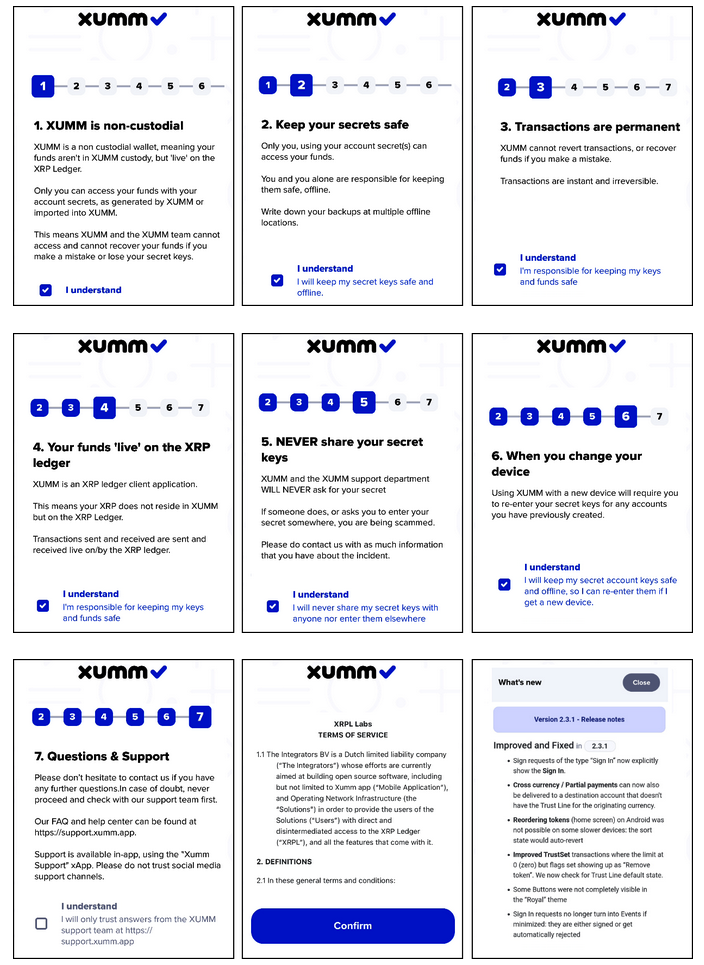
Ш Schritt 7: Användarkonto
En ruta med ’’Lägg till konto’’ kommer att visas på skärmen. Du har möjlighet att skapa ett nytt konto eller importera ett redan existerande.
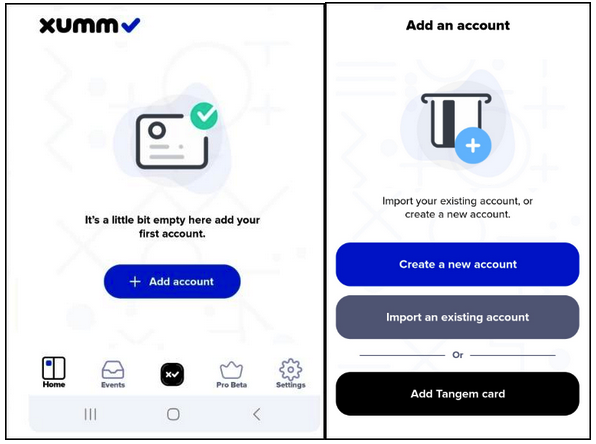
Шstep 8: Hemlig kod
För att skapa privata nycklar måste du ange en uppsättning hemliga siffror som består av 8 rader från A till H, där varje rad innehåller 6 siffror. Du måste skriva ner alla siffror i exakt ordning från varje rad, och sedan klicka på «Nästa». Därefter kommer en ruta «Bekräftelse» att visas på skärmen: här måste du skriva in alla nedskrivna siffror igen för att kontrollera korrektheten. Om kontrollen är lyckad, klicka på «Nästa» för att fortsätta.
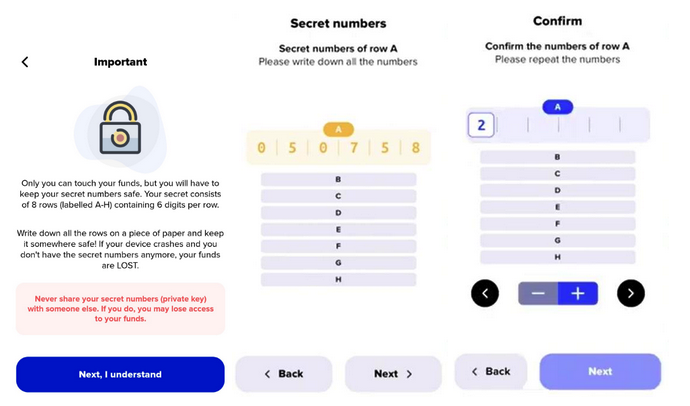
Step 9: Valt skyddsmetod
På nästa skärm kommer du att se den offentliga adressen för din plånbok som du kommer att använda för transaktioner framöver. Tryck på «Nästa» och gå vidare till informationsskärmen där det pratas om behovet av att aktivera kontot (detta kommer vi att berätta mer om senare). Tryck på «Framåt, jag förstår».
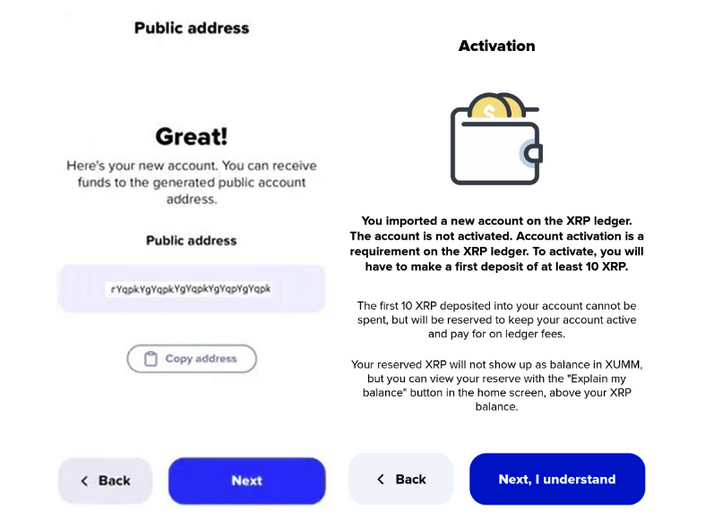
På nästa skärm kommer du att få möjlighet att välja skyddsnivå för din plånbok:
- Standard — passar för dem som kommer att använda Haman för vardagliga uppgifter (kontroll med lösenord och biometrik);
- Extra säkerhet - det optimala valet för långsiktig förvaring av kryptovaluta (du måste ange bekräftelselösenord före transaktioner).
Efter att du har bestämt dig, klicka på knappen «Nästa».
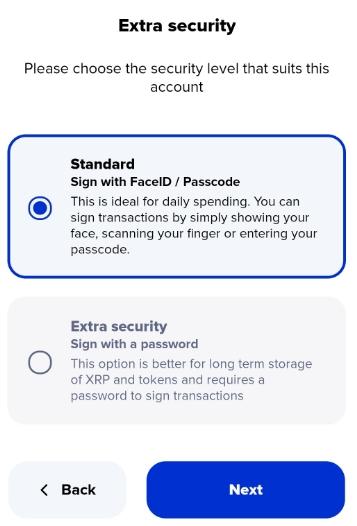
Ш Step 10: Konto namn
För att underlätta arbetet, ge plånboken ett namn. Klart — kontot skapat.
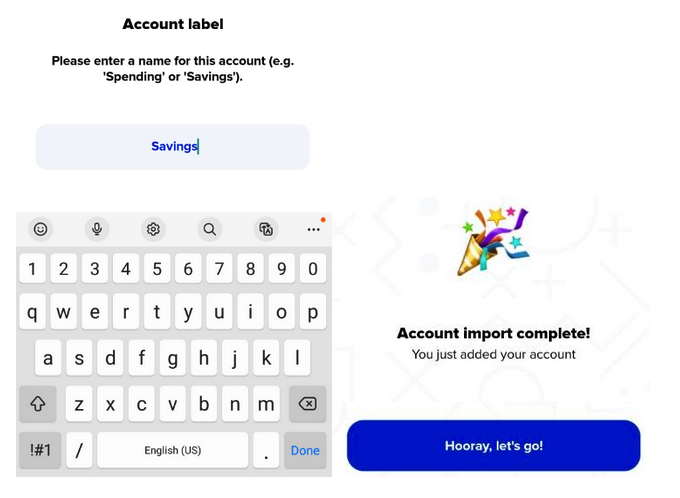
Ш step 11: Aktivering av konto
För att börja använda plånboken behöver du aktivera den. För detta krävs det att det finns minst 10 XRP på balansen, som kommer att frysa. På huvudskärmen i appen, tryck på “Aktivera konto” och följ systemets anvisningar. Du kommer att erbjudas att köpa tokens, för detta behöver du trycka på “Köp XRP” och välja ett lämpligt betalningssätt. Efter att aktiveringen är avslutad är plånboken helt redo att användas.
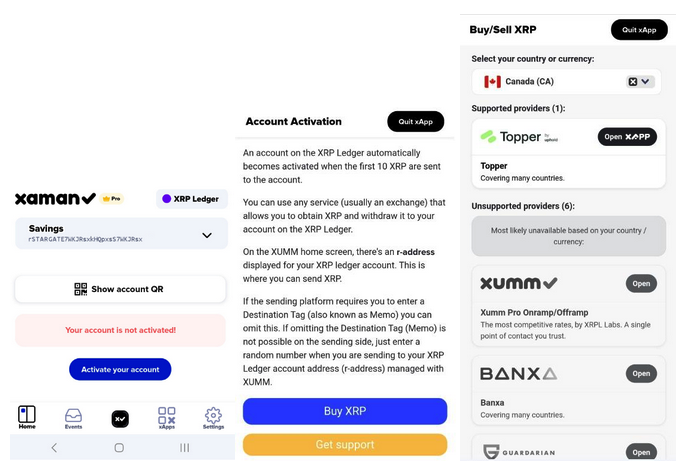
Så här skickar och tar emot du XRP i Xaman Wallet
Operationer med kryptovaluta i plånboken är så enkla som möjligt. För att få tokens till ditt konto behöver du kopiera din offentliga adress och gå till fliken «Begär». Därefter är det bara att följa systemets instruktioner — skicka adressen till en tredje part som kommer att överföra XRP till ditt konto, eller överför kryptovalutan själv från din andra plånbok.
För att skicka, gå till fliken «Skicka», ange mottagarens adress, token som du vill överföra till en annan användare och beloppet för överföringen.
Alla transaktioner kan spåras i fliken ‘Sammanfattning’.
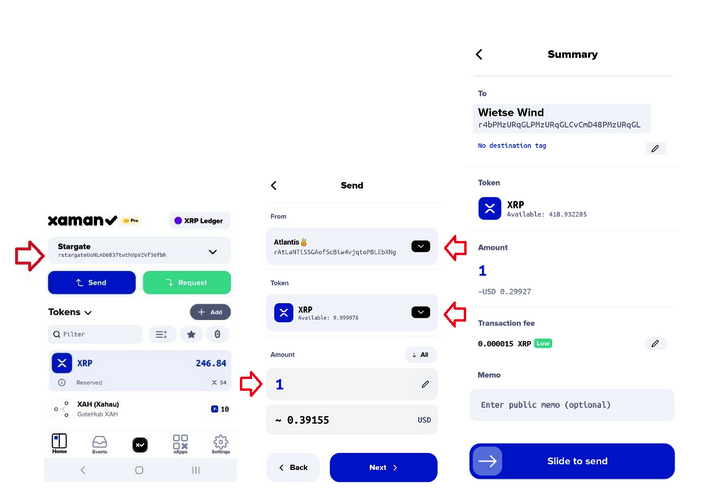
Så här återställer du åtkomsten till din plånbok Xaman
Om du behöver logga in på ditt tidigare skapade konto, bör du välja alternativet «Importera befintligt konto» i fönstret för tillägg, och sedan klicka på «Fullständig åtkomst» i nästa fönster.
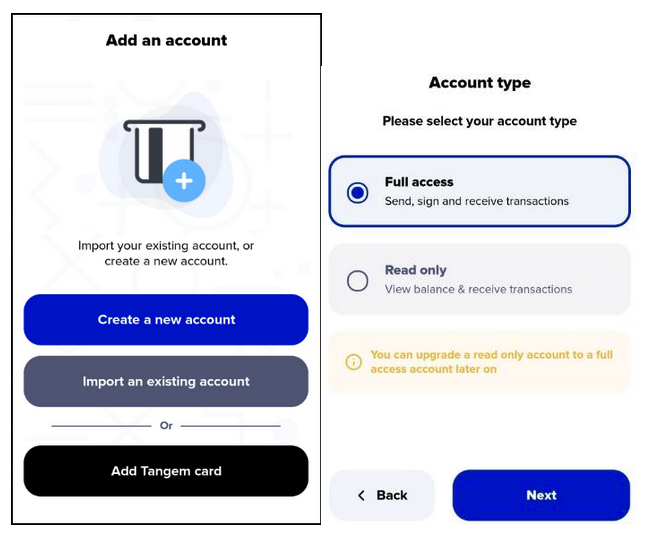
Vid skapandet av kontot fick du en uppsättning hemliga siffror - 8 rader med 6 siffror. Med hjälp av denna kombination kan du göra en backup. Bland de erbjudna återställningsalternativen, välj 'Hemliga siffror', skriv in dem i den öppnade rutan och klicka på 'Nästa'. Om allt är korrekt kommer åtkomst till kontot att återställas.